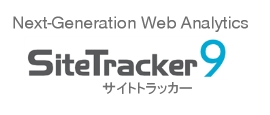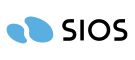日付サマリのディメンション(日付/週/月/四半期/年)の変更方法は?
【 Ver.9/8 】
![]()
日付サマリのディメンション(日付/週/月/四半期/年)を変更することはできますか?
![]()
日付サマリは、デフォルトではレポートの表示期間に応じて、以下のディメンションで表示されます。
- SiteTracker 8 の場合
- 特定日付/週刊表示/月間表示の場合日付
- 四半期表示の場合週
- 年間表示/全表示/期間指定の場合月
- SiteTracker 9 の場合
- (表示期間に関わらず)月
デフォルト以外のディメンション(日付/週/月/四半期/年)で表示したい場合は、以下の手順で変更してください。
レポート画面上で変更する場合
- 日付サマリを表示します。
- レポートの表のタイトル行の1列目にマウスカーソルを合わせ、右クリック。
- 右クリックメニューの [グループ] にマウスカーソルを合わせる。
 SiteTracker 8 の場合
SiteTracker 8 の場合 SiteTracker 9 の場合
SiteTracker 9 の場合
- [日/週/月/四半期/年] から任意のディメンションを選択。
レポートデザイナで変更する場合
- SiteTracker ツールバーの [レポートデザイナ] アイコンをクリック。
- [ディメンション] のリンクをクリック。
- 「選択済みディメンション」 の一覧に表示されている項目 (日付/週/月/四半期/年のいずれか) を選択。
- 画面中央の [ディメンションの削除] アイコン (左向きの▲) をクリック。
- 「使用可能なディメンション」 の一覧から [日付/週/月/四半期/年] のいずれかを選択。
- 画面中央の [ディメンションの追加] アイコン (右向きの▲) をクリック。
- [続行] をクリック。
- [実行] をクリック。
また、SiteTracker 9 の場合、以下の手順でデフォルトのディメンション(日付/週/月/四半期/年)を変更することが可能です。
SiteTracker 9 のデフォルトディメンションの変更手順
- レポート画面で左上の [カスタム] タブをクリック。
- 「利用可能レポート」 のリストから 「日付サマリ」 を選択。
- 「レポートの編集」 をクリック。
- [ディメンション] のリンクをクリック。
- 「選択済みディメンション」 の一覧に表示されている項目 (日付/週/月/四半期/年のいずれか) を選択。
- 画面中央の [ディメンションの削除] アイコン (左向きの▲) をクリック。
- 「使用可能なディメンション」 の一覧から [日付/週/月/四半期/年] のいずれかを選択。
- 画面中央の [ディメンションの追加] アイコン (右向きの▲) をクリック。
- [続行] をクリック。
- [保存] をクリック。
- [続行] をクリック。
なお、SiteTracker 9 においては、日付ディメンション等の不具合を修正するパッチを提供しております。
まだ適用されていない場合は、以下のページを参照して、パッチを適用してくださいますようお願いいたします。
SiteTracker 9 のパッチ(v8.1.5.2)公開![]()
※ 操作手順や用語は、基本的にSiteTracker 8 をベースに記載しています。